- Autor Abigail Brown [email protected].
- Public 2024-01-07 19:01.
- Zadnja izmjena 2025-01-24 12:03.
Šta treba znati
- Brisanje keš memorije može riješiti probleme s pregledavanjem, osloboditi prostor i ukloniti sačuvane verzije posjećenih stranica.
- Brzo obrišite keš preko Ctrl+Shift+Del (Windows) ili Command+Shift+Delete (Mac).
- U suprotnom, isprobajte Postavke, Privatnost ili Napredne opcije.
Šta je zapravo keš memorija?
Keš vašeg pretraživača, izgovara se gotovina, je kolekcija web stranica pohranjenih na vašem tvrdom disku ili u skladištu vašeg telefona/tableta. Keš memorija uključuje tekst, slike i većinu drugih medija koji se nalaze na web stranicama koje ste posjetili.
Posjedovanje lokalne kopije web stranice omogućava brzo učitavanje prilikom sljedeće posjete jer vaš računar ili mobilni uređaj ne moraju ponovo da ga preuzimaju s interneta. Vremenom, međutim, keš memorija može zauzeti veliki dio memorije vašeg računara.
Zašto morate brisati keš memoriju?
Ne morate brisati keš memoriju kao redovni dio održavanja računara ili pametnog telefona. Međutim, postoje neki dobri razlozi za brisanje keša:
- Brisanje vaše keš memorije prisiljava vaš pretraživač da preuzme najnoviju dostupnu kopiju sa web stranice, nešto što bi se trebalo dogoditi automatski, ali ponekad ne.
- Imate problema kao što su greške 404 ili 502 (između ostalih) koje mogu ukazivati da je keš memorija vašeg pretraživača oštećena.
- Malware je još jedan razlog za brisanje keša pretraživača. Može se ispustiti u keš memoriju bez vašeg znanja ili uz instaliranje programa, tako da brisanjem cijele keš memorije možete izbrisati zlonamjerne datoteke. (Takođe pomaže da imate antivirusni softver.)
- Još jedan razlog za brisanje keš podataka pretraživača je da oslobodite prostor na vašem tvrdom disku. Vremenom, keš može narasti do ogromne veličine; brisanjem možete povratiti dio tog prethodno korištenog prostora.
Bez obzira zašto to želite da uradite, brisanje keš memorije vašeg pretraživača je lako uraditi u svim popularnim pretraživačima koji se danas koriste.
Kao što je gore spomenuto, najbrži način da podignete odjeljak "čišćenje keša" ili "podaci pregledavanja" u vašem pretraživaču je putem Ctrl+ Shift + Del (Windows) ili Command+ Shift+ Delete(Mac), ali pogledajte jedan od odjeljaka ispod za tačne korake koji se odnose na brisanje keš memorije vašeg pretraživača.
Ovaj vodič pokriva Chrome, Internet Explorer, Firefox, Safari, Opera, Edge i Vivaldi, kao i njihove odgovarajuće aplikacije za mobilni pretraživač.
Chrome: Obriši podatke o pregledavanju
Pod pretpostavkom da koristite tastaturu, najbrži put do prozora Brisanje podataka o pregledavanju u Google Chrome-u je korištenje prečice na tastaturi Ctrl + Shift+ Del (Windows) ili Command+ Shift + Delete (Mac).
Ako ne volite prečice na tastaturi, evo kako da obrišete keš Chrome pretraživača na vašem računaru:
-
Odaberite dugme menija sa tri tačke u gornjem desnom uglu Chrome-a i izaberite Podešavanja u padajućem meniju.

Image -
Odaberite Napredno na dnu stranice.

Image -
Odaberi Obriši podatke o pregledavanju.

Image -
Označite polje pored Keširane slike i fajlovi.
Takođe odaberite Sve vrijeme iz opcije Vremenski raspon na vrhu kako biste bili sigurni da ćete dobiti sve.

Image -
Odaberite Obriši podatke.

Image
Možete pronaći više detalja o brisanju podataka pretraživanja u Chromeu na Googleovoj web stranici za podršku.
Izbriši keš u Chrome mobilnoj aplikaciji
U Chromeovoj mobilnoj aplikaciji:
- Na Androidu, otvorite aplikaciju Chrome i dodirnite ikonu menija sa tri tačke na vrhu ekrana. Korisnici iOS-a mogu pronaći ovo dugme na dnu.
- Tapnite Postavke u meniju.
-
Tapnite Privatnost.

Image - Odaberite Obriši podatke o pregledavanju.
- Tapnite Keširane slike i fajlovi da stavite kvačicu pored.
-
Odaberite Obriši podatke na Androidu ili Obriši podatke o pregledavanju na iOS-u, a zatim potvrdite sa Obriši(Android) ili Clear Browsing Data (iOS) u iskačućem prozoru.

Image
Internet Explorer: Obriši historiju pregledavanja
U Microsoft Internet Explorer-u, pretraživaču koji je instaliran na mnogim Windows računarima, brišete keš na ekranu Delete Browsing History.
Kao i kod drugih popularnih pretraživača, najbrži put do ekrana Brisanje historije pregledavanja je putem Ctrl+ Shift+ Del prečica na tastaturi. Evo još jedne opcije.
Microsoft više ne podržava Internet Explorer i preporučuje da ažurirate na noviji Edge pretraživač. Idite na njihovu stranicu da preuzmete najnoviju verziju.
-
Otvorite ikonu Alati, koja se nalazi u gornjem desnom uglu pretraživača i podseća na zupčanik.

Image -
Odaberite Izbriši historiju pregledanja pod Safety.

Image - Postavite kvačicu pored Privremeni internet fajlovi i fajlovi web sajtova.
-
Odaberi Izbriši.

Image
Internet Explorer često označava keš pretraživača kao privremene internet datoteke, ali oni su jedno te isto.
Firefox: Obriši nedavnu istoriju
U Mozilla Firefox pretraživaču, brišete keš iz Clear Recent History ili Clear Data oblasti.
The Ctrl+ Shift+ Del (Windows) ili Komanda+ Shift+ Delete (Mac) prečica na tastaturi je najbrži način da otvorite ekran Obriši nedavnu istoriju, koji izgleda kao ovo:
Ne zaboravite odabrati Sve iz vremenskog raspona za brisanje opcija, pod pretpostavkom da je to vaša namjera.
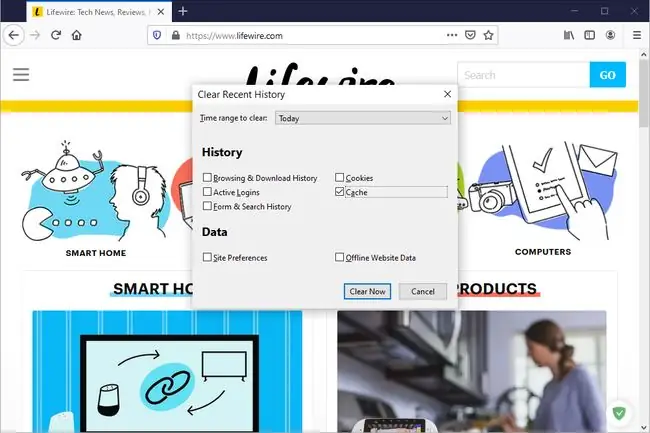
Da biste došli do ekrana za brisanje podataka kroz menije, uradite ovo:
-
U Firefoxovom dugmetu menija (ikona hamburgera u tri reda), odaberite Opcije.

Image -
Odaberite Privatnost i sigurnost s lijeve strane.

Image -
Izaberi Obriši podatke u oblasti Kolačići i podaci o web lokaciji.
Ako skrolujete malo dole i odaberete Obriši istoriju, doći ćete do istog ekrana na koji vas vodi gornja prečica.

Image -
Na ekranu Clear Data koji se otvori, izaberite Cached Web Content.

Image -
Odaberite Obriši.

Image
Obriši keš u Firefox Mobile App
Da obrišete keš memoriju u mobilnoj aplikaciji Firefox:
- Tapnite na ikonu menija u tri reda na vrhu (Android) ili na dnu (iOS) aplikacije i odaberite Postavke u meniju.
- Odaberite Obriši privatne podatke na Androidu, ili Upravljanje podacima na iOS-u.
- Omogućite opciju Cache.
-
Odaberite IZBRIŠI PODATKE na Androidu. Ako ste na iOS uređaju, odaberite Clear Private Data, a zatim potvrdite sa OK.

Image
Safari: Empty Cache
U Apple-ovom Safari pretraživaču na Mac-u, brisanje keša se vrši preko menija Develop. Samo odaberite Develop u traci menija Safari, a zatim odaberite Empty Caches.
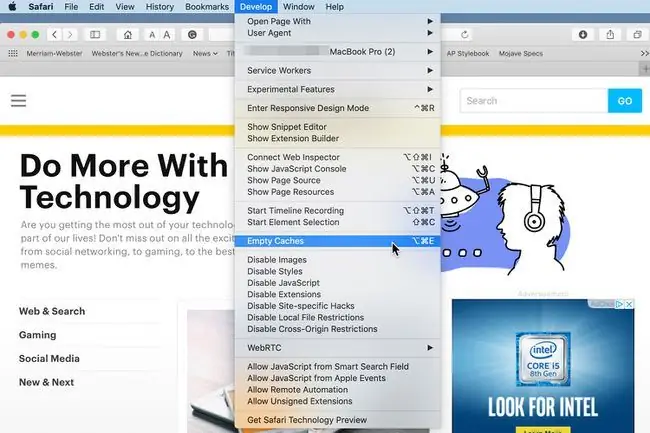
Također možete obrisati keš memoriju u Safariju na Mac-u koristeći Opciju+ Command+ Eprečica na tastaturi.
Ako ne vidite Develop na traci menija Safari, omogućite ga putem Safari > Preferences > Napredno, nakon čega slijedi odabir Prikaži meni za razvoj u traci menija.
Obriši keš u Safari mobilnoj aplikaciji
Brisanje predmemorije preglednika iz mobilnog Safarija na vašem iPhoneu ili iPadu postiže se u drugoj aplikaciji.
- Otvorite aplikaciju Postavke i dodirnite Safari.
- Pomerite se prema dole i dodirnite Obriši istoriju i podatke o veb lokaciji.
-
Tapnite Obriši historiju i podatke za potvrdu.

Image
Opera: Obriši podatke o pregledavanju
U Operi, brisanje keš memorije se vrši putem Obriši podatke o pregledavanju odjeljka koji je dio Postavke.
Najbrži način da otvorite prozor Izbriši podatke o pregledavanju je putem Ctrl+ Shift +Del (Windows) ili Command +Shift +Delete(Mac) prečica na tastaturi.
U suprotnom:
-
Odaberite ikonu Postavke, koja izgleda kao tri klizača u gornjem desnom uglu pretraživača.

Image -
Skrolujte prema dolje i odaberite Obriši podatke o pregledavanju.

Image -
Opera automatski bira sve stavke koje možete izbrisati, uključujući Keširane slike i datoteke. Kliknite Obriši podatke da uklonite informacije.

Image
Detaljna uputstva o tome kako da obrišete keš memoriju možete pronaći na Operinoj web stranici.
Obavezno odaberite Sve vrijeme na vrhu da izbrišete sve.
Obriši keš u Opera Mobile pretraživaču
Možete obrisati keš memoriju i iz mobilne aplikacije Opera.
- Odaberite meni Više. Izgleda kao tri horizontalne linije.
- Odaberite Postavke.
-
Odaberi Obriši podatke pretraživača.

Image - Tapnite na stavke koje želite da obrišete, uključujući vašu istoriju, kolačiće, slike i postavke. Kvačice će se pojaviti pored onih koje odaberete.
- Odaberi Obriši.
-
Pojaviće se poruka potvrde koja pokazuje da su podaci nestali.

Image
Edge: Obriši podatke o pregledavanju
Brisanje keš memorije u Microsoft Edge-u se vrši preko menija Izbriši podatke pregledanja.
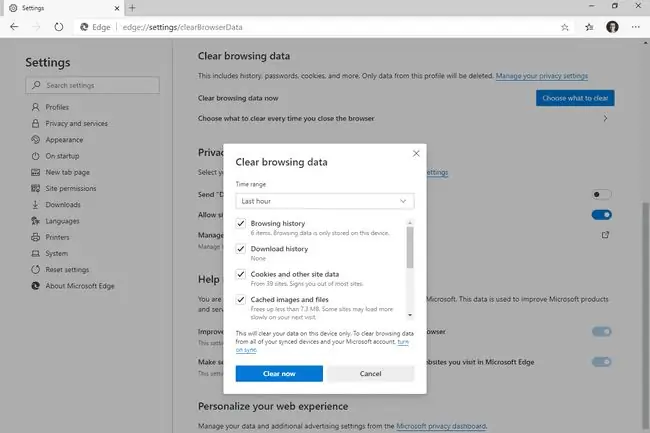
Najbrži put do menija Izbriši podatke o pregledavanju je putem Ctrl+ Shift + Del prečica na tastaturi.
Evo još jedne opcije:
-
Otvorite Microsoft Edge i izaberite dugme menija sa tri tačke na vrhu ekrana.

Image -
Odaberite Postavke.

Image -
Idite na Privatnost i usluge.
Ako ne vidite ove opcije, otvorite meni sa dugmeta u gornjem levom uglu ovog ekrana.

Image -
Odaberite Odaberite šta želite izbrisati.

Image -
Odaberite stavke koje želite da izbrišete, a zatim odaberite Obriši sada.

Image
Pogledajte kako da obrišete keš memoriju u Microsoft Edge-u za dodatnu pomoć.
Izbriši keš u Edge Mobile pretraživaču
Da izbrišete keš fajlove iz Edge mobilne aplikacije:
- Otvorite aplikaciju Edge i dodirnite dugme menija sa tri tačke na dnu.
- Odaberite Postavke.
-
Odaberite Privatnost i sigurnost.

Image - Tapnite Obriši podatke o pregledavanju.
- Uvjerite se da je Keširane slike i fajlovi odabrano na Androidu, ili Cache na iOS-u. Ovaj ekran je također način na koji možete izbrisati druge stavke kao što su sačuvane lozinke i kolačići.
-
Na Androidu, dodirnite Obriši, a zatim potvrdite sa CLEAR. Za iOS, odaberite Obriši podatke o pregledavanju, a zatim Obriši.

Image
Vivaldi: Obriši podatke o pregledavanju
Obrišite keš memoriju u Vivaldiju putem Delete Browsing Data oblasti.
-
Iz trake menija (odaberite V logo u gornjem lijevom kutu ako ga ne vidite), idite na Alati > Delete Browsing Data.

Image -
Odaberite Cache kao i sve druge kategorije koje želite da obrišete.
Također možete koristiti ovaj ekran promijeniti Brisanje podataka za vrijeme u nešto drugo kao Sve vrijeme da obrišete cijelu keš memoriju.
-
Odaberite Izbriši.

Image
Kao i kod većine pretraživača, Ctrl+ Shift+ Del (Windows) ili Command+ Shift+ Delete (Mac) prečica na tastaturi otvara i ovaj meni.
Izbriši keš u Vivaldi Mobile Browser-u
Aplikacija Vivaldi za Android vam omogućava i brisanje keš memorije:
- Tapnite na V ikonu u gornjem desnom uglu aplikacije, a zatim dodirnite Postavke.
- Skrolujte prema dolje i odaberite Privatnost.
- Tapnite Obriši podatke o pregledavanju.
- Provjerite je li odabrano Cached images and files, i opciono podesite Vremenski raspon postavku da obrišete veći ili manji dio keš memorije.
-
Tapnite Obriši podatke da obrišete keš memoriju.

Image
Više o čišćenju keša u web pretraživačima
Većina pretraživača ima barem osnovne postavke upravljanja keš memorijom gdje, u najmanju ruku, možete odabrati koliko prostora želite da pretraživač koristi za svoju keš memoriju.
Neki pretraživači vam omogućavaju da odaberete da automatski obrišete keš memoriju i druge podatke koji mogu sadržavati privatne informacije svaki put kada zatvorite prozor pretraživača.
U većini pretraživača možete prepisati pohranjeni keš web stranice bez brisanja cijele keš memorije koju je pretraživač prikupio. U suštini, ovo briše i dopunjuje keš memoriju samo za tu određenu stranicu. U većini pretraživača i operativnih sistema, možete zaobići keš tako što ćete držati pritisnutu tipku Shift ili Ctrl dok osvježavate.
FAQ
Kako da izbrišem kolačiće svog web pretraživača?
Kako brišete web kolačiće zavisi od vašeg pretraživača, ali obično možete izbrisati kolačiće sa istog ekrana na kojem brišete keš memoriju.
Koliko dugo traje keširanje pretraživača?
Podrazumevano, većina pretraživača će čuvati keširane datoteke neograničeno sve dok ih korisnik ne izbriše. Neki pretraživači vam daju opciju da podesite koliko dugo se keš memorija pohranjuje.
Da li brisanje keš memorije briše istoriju vašeg pretraživača?
Nije nužno. Kada brišete podatke vašeg pretraživača, označite samo okvir za keš memoriju i poništite okvire za historiju, kolačiće ili bilo šta drugo što želite zadržati.






